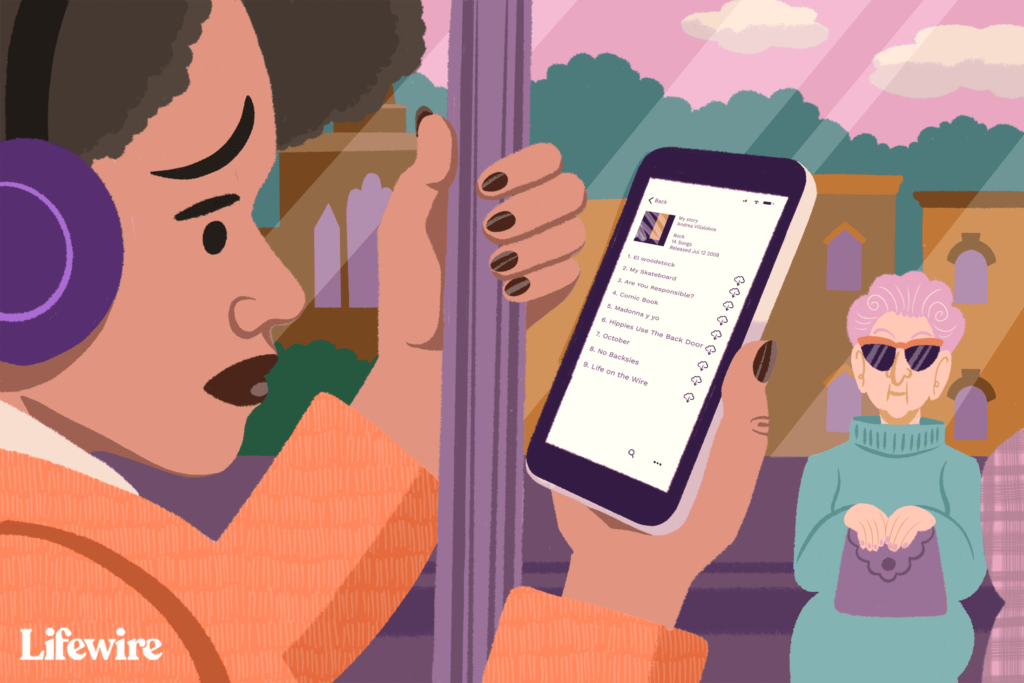
Smazali jste někdy něco z počítače nebo iPhonu a hned jste si uvědomili, že to chcete zpět? Pokud jste odstranili skladbu, kterou jste si koupili z iTunes Store, můžete se obávat, že ji budete muset koupit znovu. No, je tu dobrá zpráva: Můžete si znovu stáhnout hudbu, kterou jste si koupili z iTunes, a znovu si ji stáhnout zdarma! Tady je vše, co potřebujete vědět o opětovném stahování hudby na iTunes.
Jak znovu stáhnout hudbu z iTunes na iPhone
Opětovné stahování hudby z iTunes Store přímo do vašeho iPhone nebo iPod touch je snadné. Postupujte podle těchto kroků:
-
Ujistěte se, že jste přihlášeni k Apple ID na vašem zařízení iOS, které jste použili k nákupu hudby (přejděte na Nastavení > iTunes a App Store > Apple ID).
-
Klepněte na ikonu iTunes store aplikaci spustit.
-
Klepněte na ikonu Více tlačítko vpravo dole.
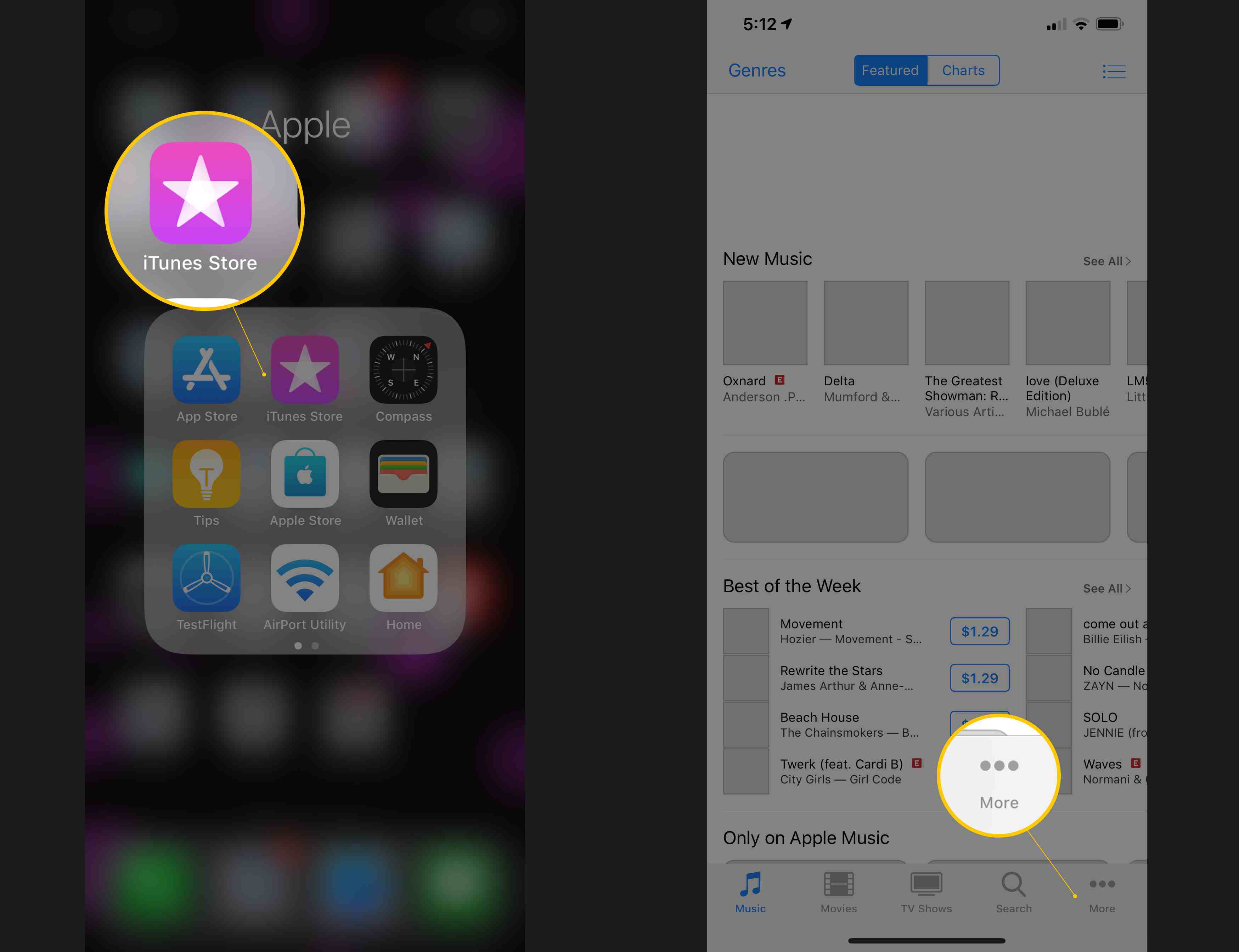
-
Klepněte na Zakoupeno.
-
Klepněte na Hudba.
-
Procházejte seznamem nákupů, dokud nenajdete ten, který chcete stáhnout.
-
Klepnutím na ikonu stahování (cloud se šipkou dolů) hudbu znovu stáhnete z iTunes. Po stažení se zobrazí v aplikaci Hudba ve vašem zařízení.
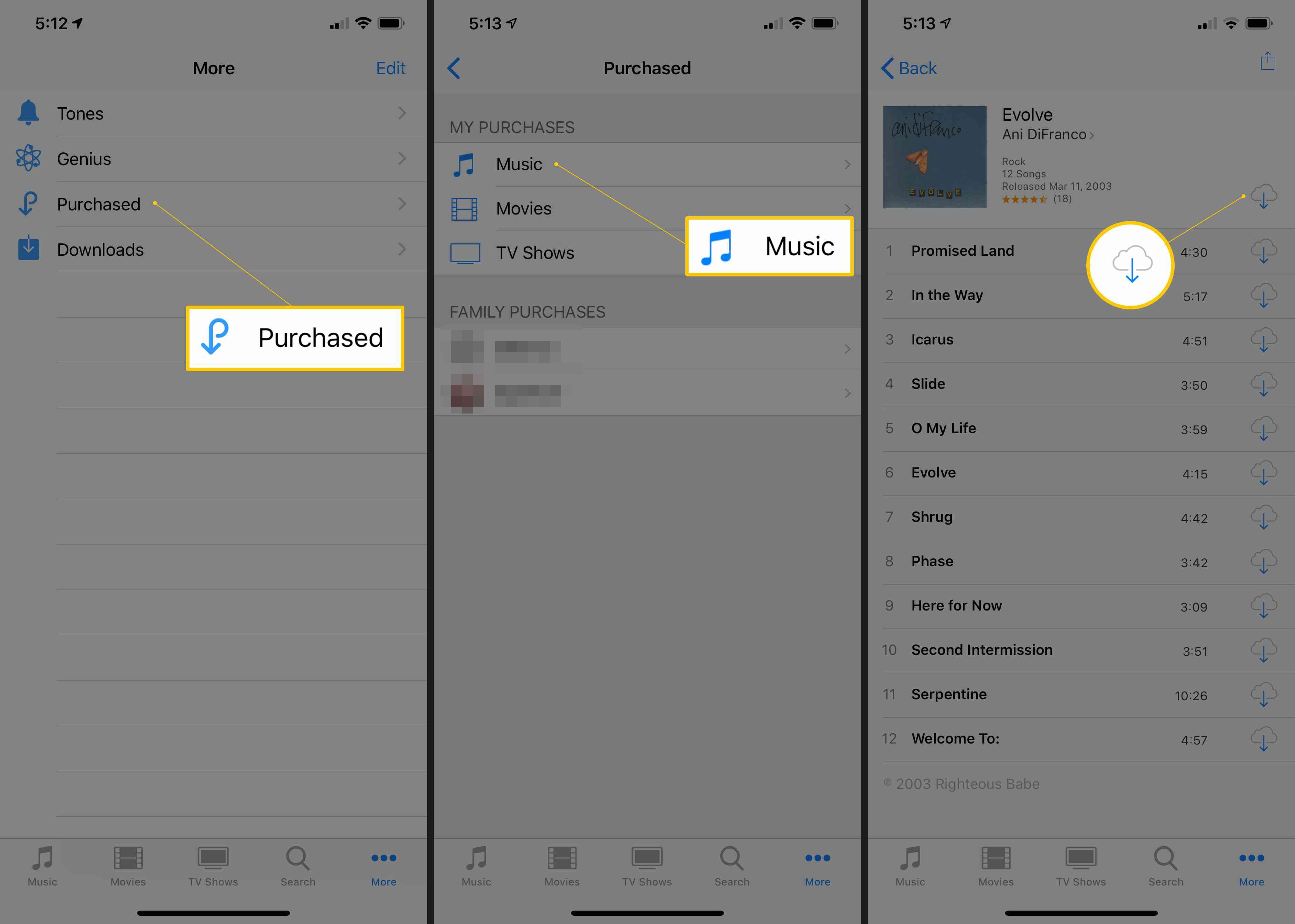
Jak znovu stáhnout hudbu pomocí iTunes
Pokud byste raději použili iTunes k opětovnému stažení hudby do počítače, musíte udělat následující:
-
Otevřeno iTunes.
-
Přejít na iTunes store.
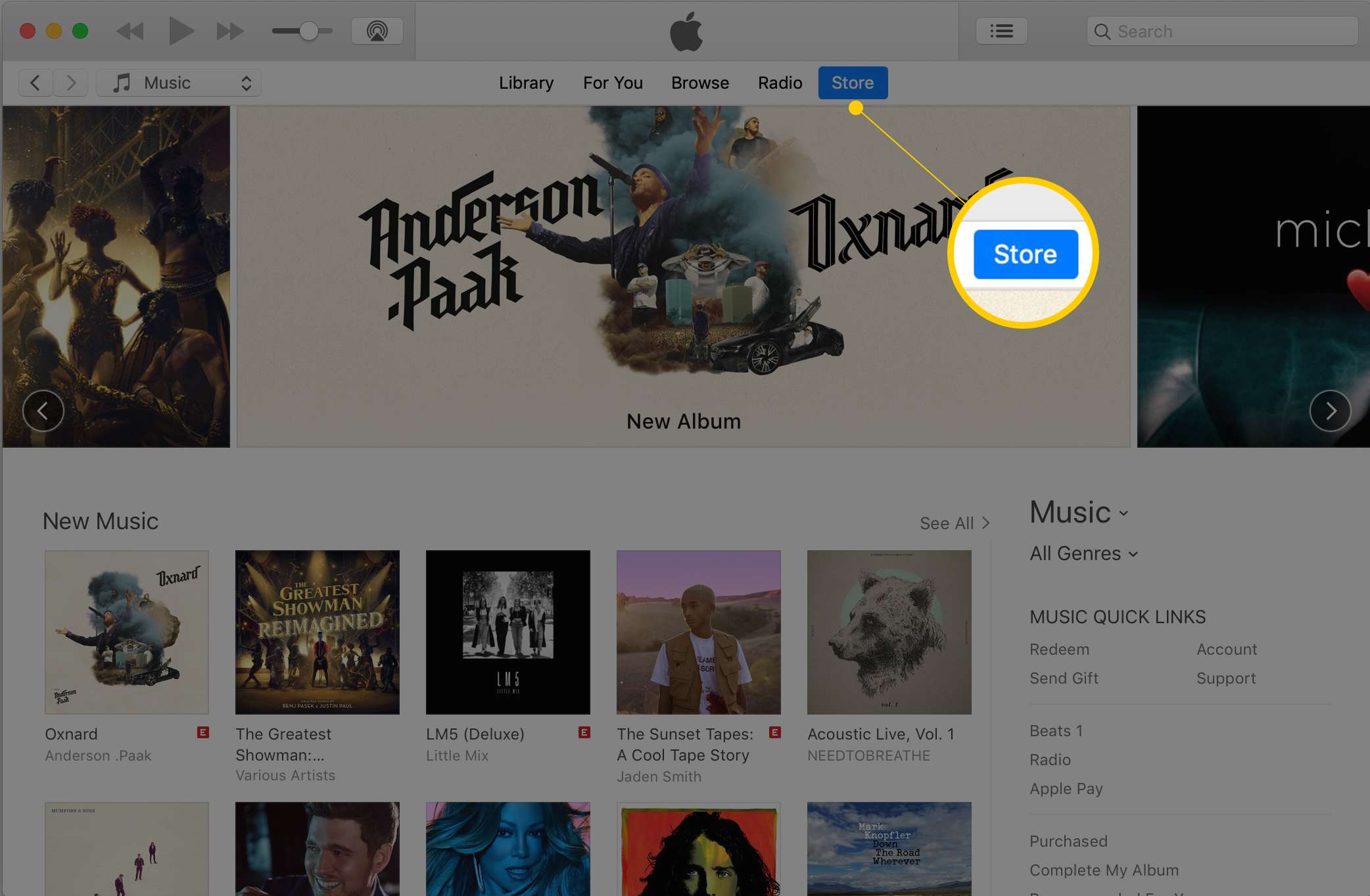
-
Pokud ještě nejste v sekci Hudba v obchodu, klikněte na ikonu hudby v levém horním rohu iTunes nebo vyberte Hudba z nabídky v pravém sloupci obchodu.
-
Klikněte Zakoupeno v části Rychlé odkazy vpravo.

-
Klikněte Není v mé knihovně pokud to ještě není vybráno.
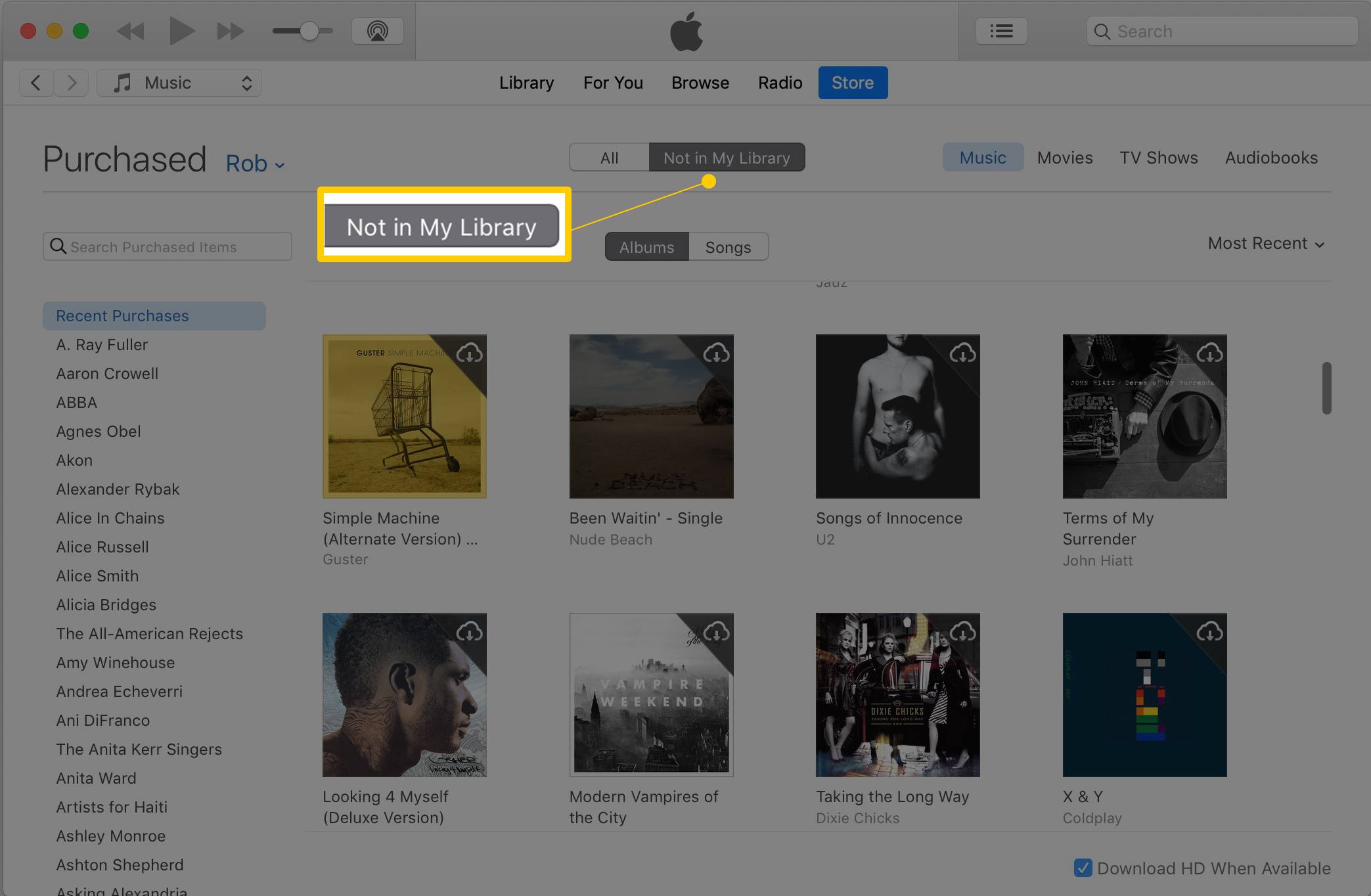
-
Vybrat Alba nebo Písně zvolit způsob procházení minulých nákupů hudby.
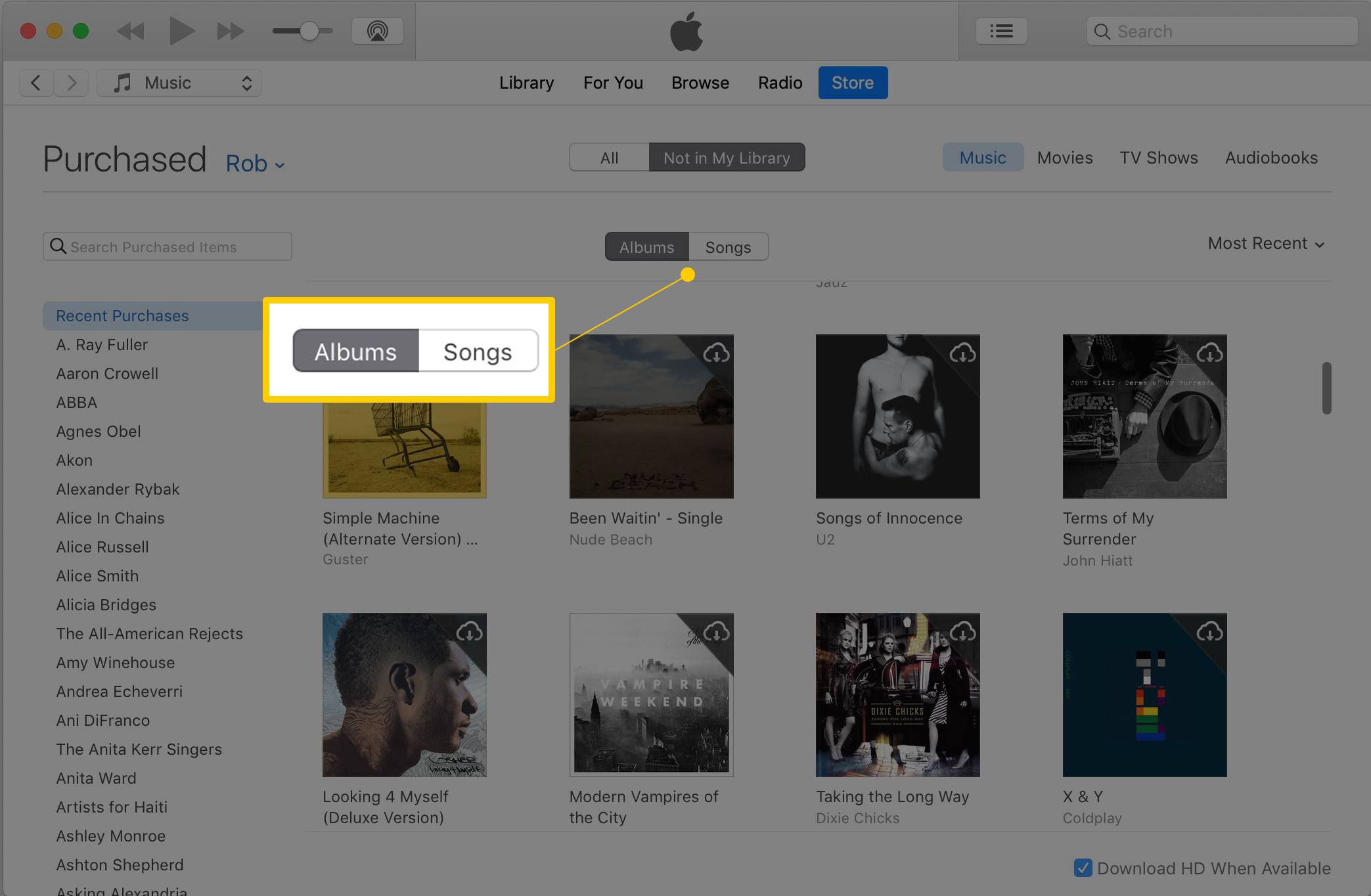
-
Ze seznamu vlevo vyberte umělce, jehož hudbu chcete stáhnout. Můžete také vyhledat konkrétního umělce nebo jen zobrazit Nedávné nákupy s horním odkazem.
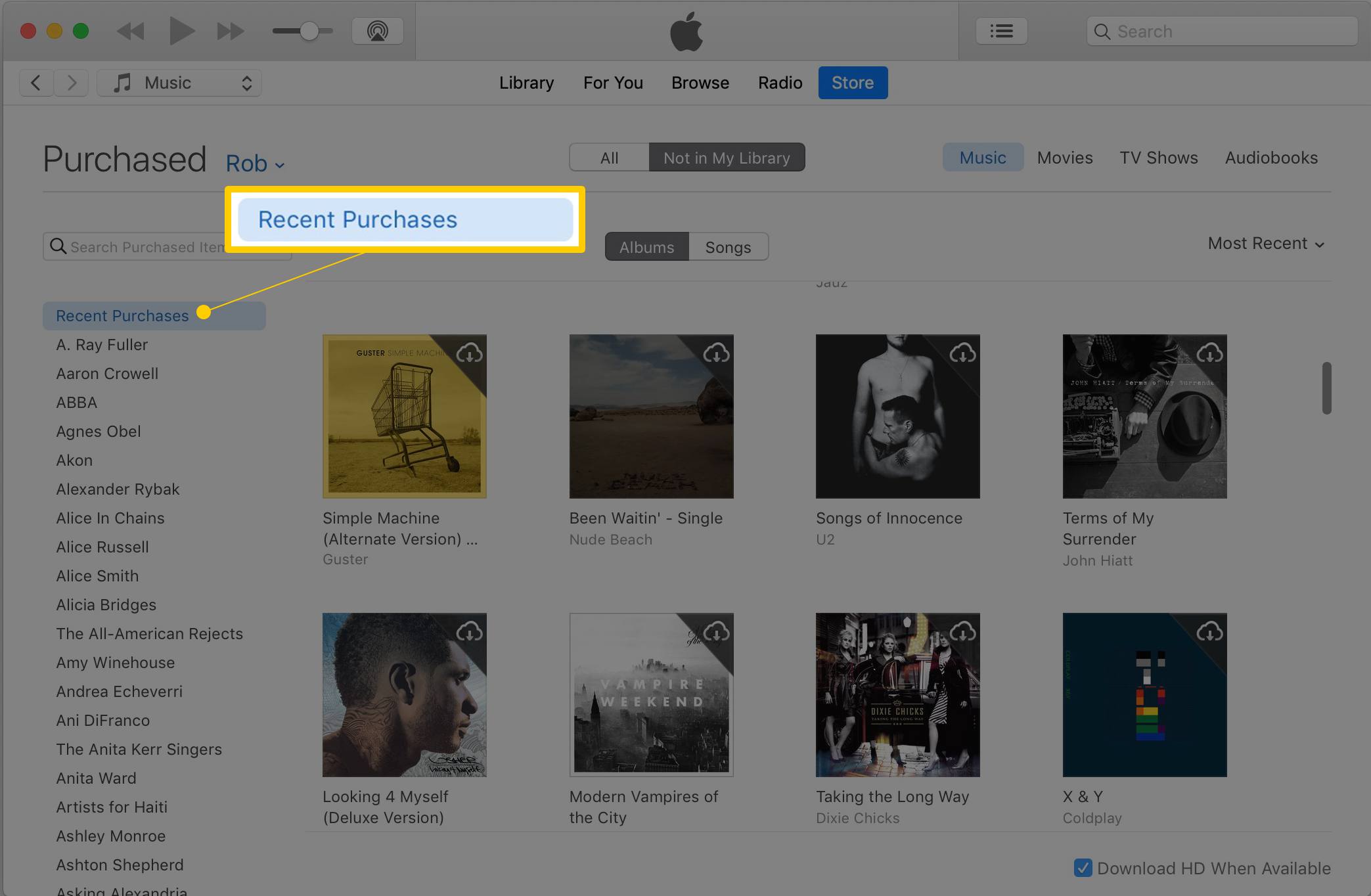
-
Kliknutím na ikonu stahování na albu nebo vedle skladby znovu stáhnete hudbu z iTunes. Hudba se objeví ve vaší knihovně iTunes.
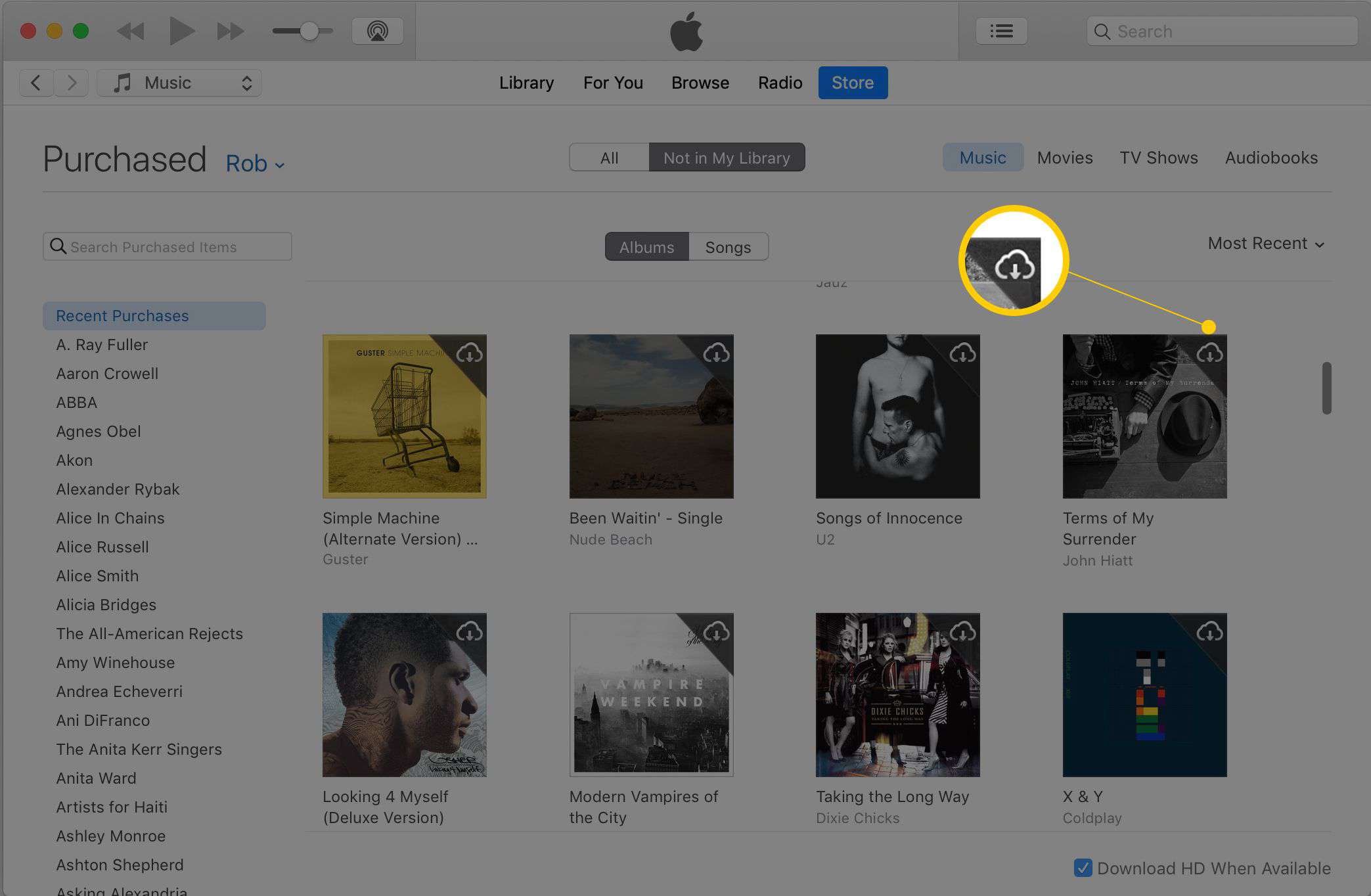
Jak znovu stáhnout hudbu pomocí aplikace Hudba v systému Mac
Pokud na Macu používáte macOS Catalina (10.15) nebo vyšší, nemůžete hudbu stahovat znovu pomocí programu iTunes, protože již neexistuje. Nahradila ji nová aplikace s názvem Hudba. Naštěstí pomocí toho můžete hudbu znovu stáhnout. Zde je postup:
-
Ve výchozím nastavení je iTunes Store v Hudbě skrytý. Chcete-li to odhalit, klikněte na Hudba nabídka> Předvolby > v Ukázat sekce, zaškrtněte políčko vedle iTunes store > OK.
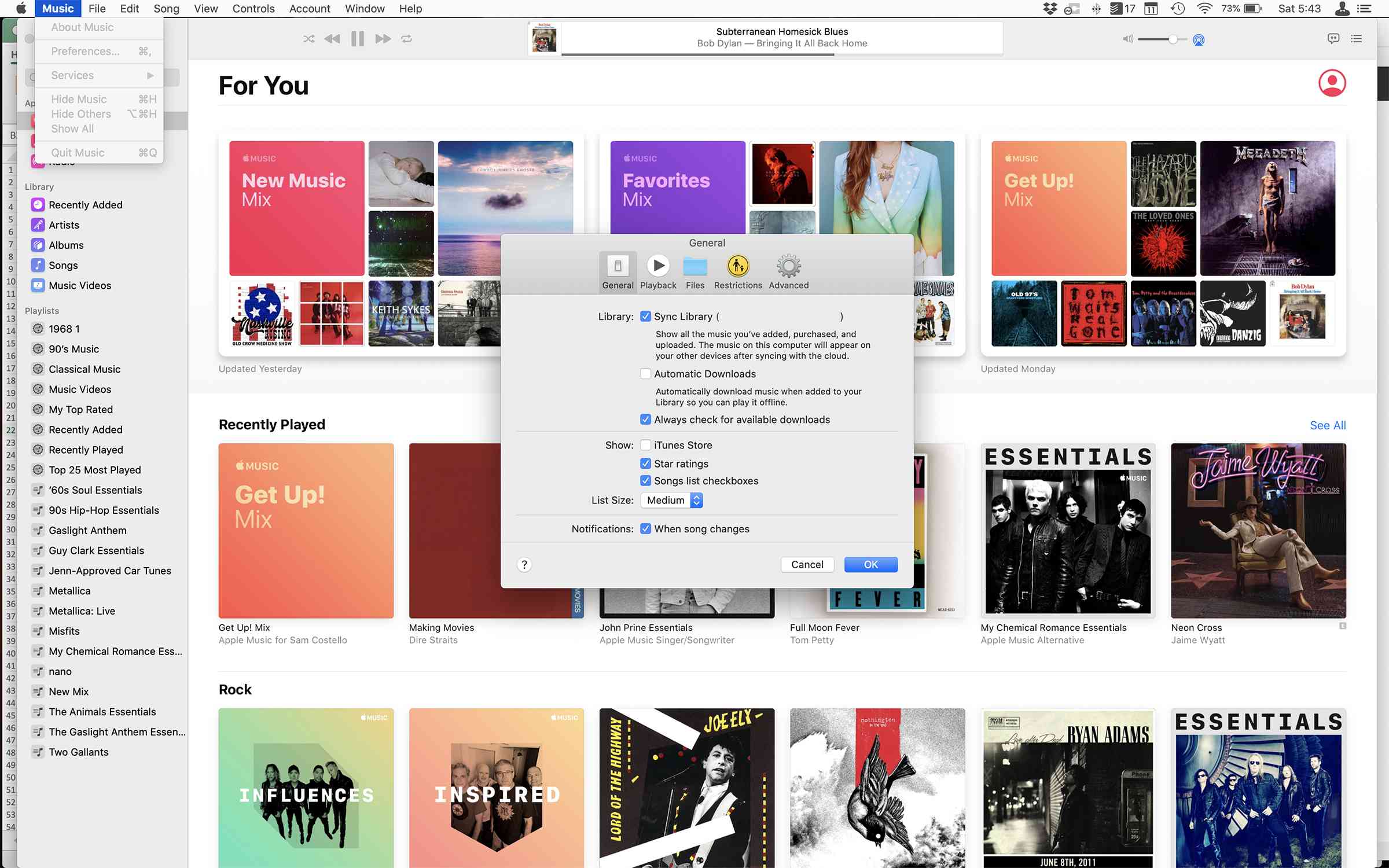
-
V nabídce vlevo klikněte na iTunes store.
-
Postupujte podle kroků 3–8 z poslední části. Jsou stejné v iTunes i v hudbě.
Co dělat, pokud hudbu z iTunes nemůžete znovu stáhnout
Pokud jste postupovali podle těchto kroků, ale nemůžete hudbu znovu stáhnout nebo ji vůbec nevidíte, zkuste toto:
- Potvrďte, kde máte hudbu. Mohli jste získat hudbu z jiného obchodu se stahováním, streamovací služby nebo z CD? Pokud ano, přejděte k danému zdroji a získejte hudbu zpět.
- Ujistěte se, že používáte správné Apple ID. Pokud jste si zakoupili hudbu s jedním Apple ID a nyní používáte jiné, musíte se pro přístup k hudbě přihlásit do správného účtu.
- Je nákup skrytý? Je možné skrýt nákupy v iTunes (buď proto, že je již nechcete vidět, nebo je blokovat z Rodinného sdílení). Naučte se, jak zobrazit skryté nákupy a jak je zobrazit.
- Změnili jste zemi ve svém Apple ID? Pokud jste v nastavení Apple ID změnili zemi, možná nebudete mít přístup ke všem svým hudebním souborům. Společnost Apple může být schopna nabídnout stažení hudby ve vaší předchozí zemi, ale ne v aktuální.
- Můžete znovu stáhnout hudbu ve vaší zemi? Licenční smlouvy, které má Apple s hudebními společnostmi, a místní zákony různých zemí určují, jaké nákupy lze znovu stáhnout. Podívejte se na oficiální seznam Apple a podívejte se, jaký druh obsahu je k dispozici ve vaší zemi.
- Používáte aplikaci Hudba? Pokud používáte aplikaci Hudba v posledních verzích systému macOS, je iTunes Store ve výchozím nastavení skrytý. V poslední části najdete pokyny, co dělat.
Jak stahovat hudbu jiných lidí pomocí sdílení rodiny
